ポリラインを杭打ちするには
ポリラインは、複数のラインや円弧がつなぎ合わされたものです。必要に応じ、マップ内の既存ポイントからポリラインを作成できます。ポリラインをキー入力するにはを参照してください。
始める前に、ナビゲーション表示設定を行ないます。必要に応じてDTMを基準にまたは設計高を基準に杭打ちすることができます。
-
ポリライン選択するには:
- マップからは以下を行うことができます:
- ポリラインを選択し、杭打ちをタップします。
マップ上でポリラインをダブルタップします。
マップから杭打ちするポリラインを選択する際は、開始点として指定したいポリラインの終点辺りをタップします。すると、方向を示す矢印がポリラインの上に描画されます。方向が間違っている場合は、ポリラインをタップして矢印を消し、正しい終点を選択し、矢印が必要な方向に向くようにポリラインを選択し直します。またはマップを長押しし、メニューからポリラインの方向の反転を選択します。
ポリラインにオフセットが設定されている場合は、ポリラインの方向が反転しても入れ替わりません。
- マップから、
をタップし、杭打ち/ポリラインを選択します。
- マップからは以下を行うことができます:
- 杭打ちフィールドで、方法を選択した上で、必須フィールドに必要事項を記入します。以下のポリラインの杭打ち方法を参照してください。
杭打ちするステーションを選択するには、キー入力し、ステ-およびステ+ソフトキーをタップするか、ステーションフィールドの横にある
をタップして、リストから開始または終了ステーションを選択します。
- ポリラインの定義をレビューするには、詳細をタップします。
- アンテナ高またはターゲット高、杭打ちされるステーション(存在する場合)の値、その他の詳細(水平・垂直オフセットなど)を入力します。
- 「開始」 をタップします。
-
ポリラインに相対的ナビゲーションデルタは、右へ進む/左へ進むの値を計算するために、ポリランに対して垂直の現在位置からの投影から導き出されます。なお、前へ進む/後ろへ戻るの値は、ターゲットステーションまでのポリラインに沿ってそのステーションから計算されます。
-
ポイントが許容範囲内であれば測定します。
ソフトウェアの表示がマップに戻ります。または、杭打ち対象に複数項目を選択した場合、表示が杭打ち項目リストに戻ります。
ポリラインの杭打ち方法
所在位置(1)を、定義されたポリラインを基準に(2)測定します。
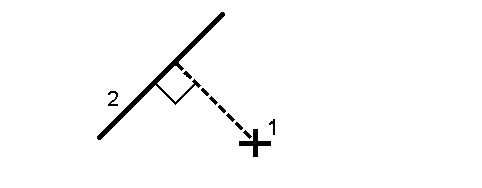
定義されたライン(1)の長さをポリラインに沿って、(2)の間隔で杭打ちします。距離よび距離間隔の値は、ポリラインに沿った斜距離です。水平距離ではありません。この方法によれば、鉛直ポリライン上の位置も杭打ちすることができます。
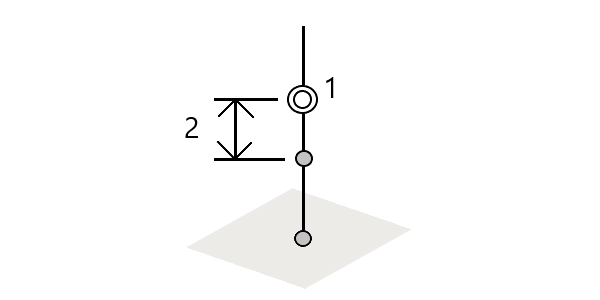
ステーションを、(1)ステーション間隔で定義されたポリライン上で、(2)ポリラインに沿って杭打ちします。
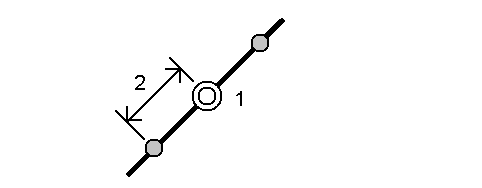
定義済みポリライン(2)上にあり、水平距離(4)によって左や右にオフセットされたステーション(3)に対して垂直なポイント(1)を杭打ちします。ポイントの設計標高は、選択されたステーション地点のポリラインの標高と同じです。
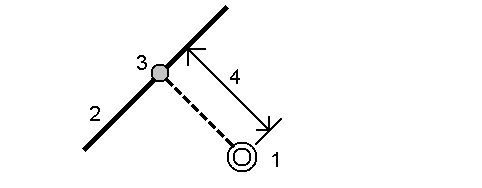
鉛直オフセットを適用することもできます。
定義されたポリライン(1)の両側で定義されたスロープ(2)を基準に、測定者の現在地を測定します。各スロープは、異なる勾配(3)を用いて定義可能です。
「左勾配」フィールドと「右勾配」フィールドを使用して、以下の方法の1つで勾配のタイプを定義します。
- 水平と垂直距離
- 勾配と斜距離
- 勾配と水平距離
ソフトウェアは、ポリラインや鉛直距離を基準とした測定者の現在位置を、勾配への切土(4)または盛土(5)として報告します。
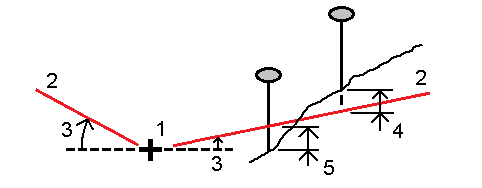
定義済みポリライン(4)上にあり、スキュー距離(5)によって左や右にオフセットされたステーション(3)からのスキュー(2)地点にあるポイント(1)を杭打ちします。スキューは、ポリランまでの前方または後方へのデルタ角度によって、杭打ちを行っているポリライン(6)に対して直角に定義することができます。もう一つの方法として、スキューを方位角によって定義することもできます。図は、前方へのスキューおよび右側へのオフセットによって定義されたポイントを示しています。
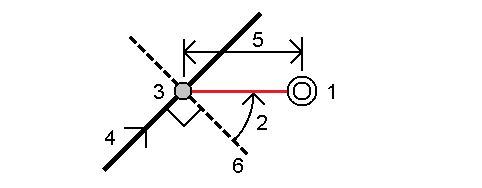
ポイントの標高は下記によって定義できます:
- ポリラインからのスロープ: 標高は、入力済みステーション地点にあるポリラインの標高からのスロープによって計算されます。
- ポリラインからのデルタ: 標高は、入力済みステーション地点にあるポリラインの標高からのデルタによって計算されます。
- キー入力: - 標高はキー入力します。
ポリラインに標高が存在しない場合、ポイント標高をキー入力することができます。


